Page 1

Руководство
по эксплуатации
Page 2
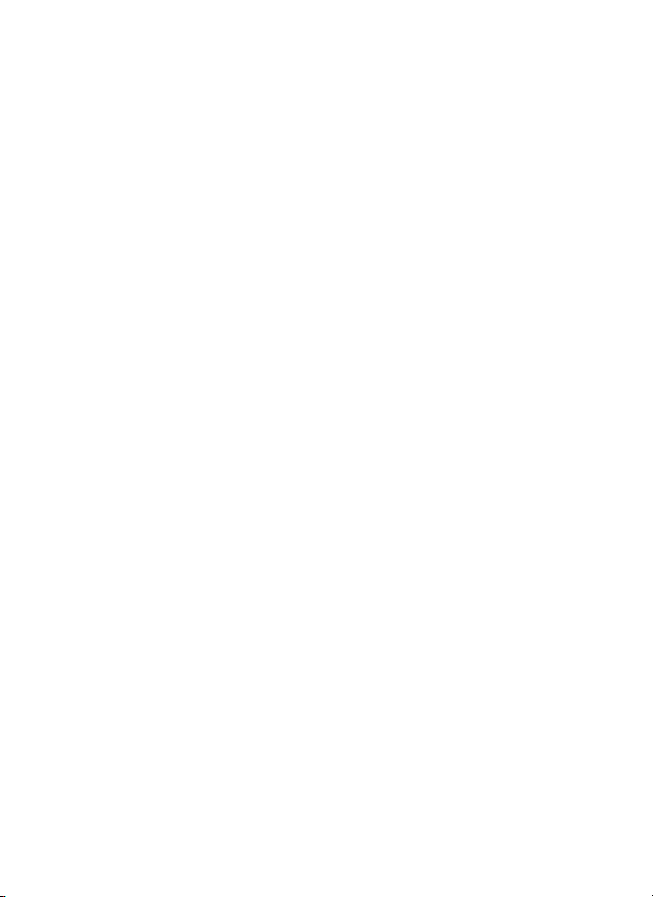
Содержание
Общая информация ............................................................................3
Указания по эксплуатации ...................................................................4
Комплектность .....................................................................................5
Введение ..............................................................................................6
1 Краткое описание ...........................................................................6
2 Аксессуары и их использование ...................................................7
2.1 Зарядка от автомобильного адаптера ...................................7
2.2 Работа от аккумулятора ..........................................................7
2.3 Установка автомобильного держателя...................................8
2.4 Подключение по USB кабелю .................................................9
2.5 Установка карт SIM и MicroSD. ...............................................9
3 Включение/Выключение/Перезагрузка ........................................9
3.1 Включение ................................................................................9
3.2 Выключение .............................................................................9
3.3 Перезагрузка ............................................................................10
3.4 Первый запуск GPS приемника ..............................................10
4 Основное меню ..............................................................................11
4.1 Навигация .................................................................................13
4.2 Просмотр
медиа файлов .........................................................13
4.2.1 Просмотр видео ..............................................................13
4.2.2 Прослушивание аудио ....................................................15
4.2.3 Просмотр изображений ..................................................16
4.3 Чтение электронных книг ........................................................17
4.4 Игры ..........................................................................................20
4.5 Утилиты ....................................................................................20
4.5.1 Калькулятор ....................................................................20
4.5.2 Преобразование величин ...............................................21
4.6 Использование встроенной камеры .......................................21
4.6.1 Режим фото .....................................................................22
4.6.2 Режим видео ...................................................................23
4.6.3 Режим воспроизведения ................................................24
4.7 Настройки системы ..................................................................26
4.7.1 Настройка подсветки дисплея .......................................26
4.7.2. Настройка громкости .....................................................26
4.7.3 Просмотр системной информации ................................27
4.7.4 Установка пути запуска навигационной программы ....27
4.7.5 Установка даты и времени .............................................28
4.7.6 Калибровка экрана .........................................................28
4.7.7 Выбор языка интерфейса ..............................................29
4.7.8 Сброс настроек к заводским установкам ......................30
4.7.9 GPS инфо ........................................................................30
1
Page 3
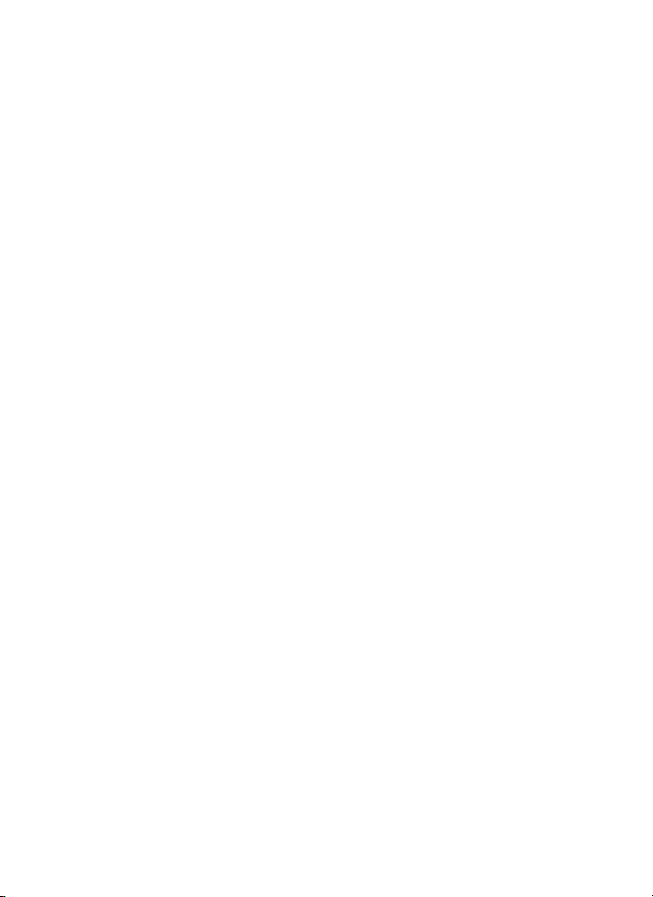
4.7.10 Настройки камеры ........................................................31
4.7.11 Установка режима доступа USB ..................................31
Спецификация .....................................................................................33
Возможные неисправности .................................................................34
2
Page 4
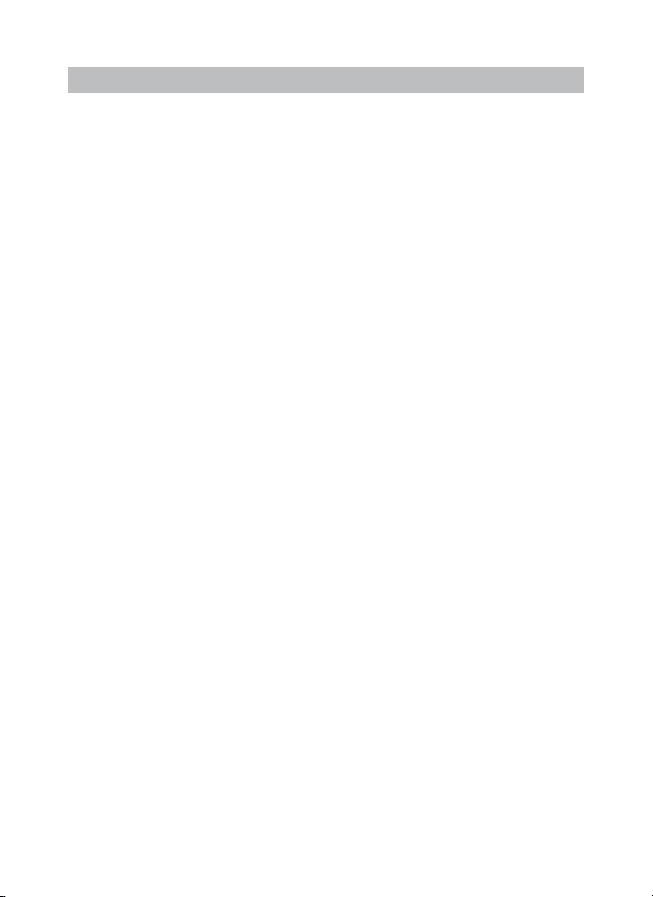
Общая информация
Благодарим за то, что Вы выбрали навигатор TEXET TN-515 DVR.
Прежде чем начать эксплуатацию устройства, внимательно прочтите
данное руководство, чтобы воспользоваться всеми возможностями навигатора и продлить срок его службы. Сохраните это руководство, чтобы обратиться к нему, если в будущем возникнет такая необходимость.
TEXET TN-515 DVR – это современное мобильное устройство, отличающееся компактным и стильным дизайном, большим экраном высокого разрешения и построенное на:
– процессоре ARM11 MTK 3351C частотой 500 МГц ;
– экран 5” высокого разрешения 800х480;
– операционной системе Windows CE.6.0;
– встроенном GPS (Global Positioning System) приемнике с внутренней антенной;
TEXET TN-515 DVR – это автомобильный GPS-навигатор с возмож-
ностью прокладки маршрута до места назначения с учетом различных
параметров таких как: самый короткий маршрут, объезд определенных
участков дороги,
ка маршрута производится с учетом установленных знаков и дорожной
разметки по всему маршруту. Голосовое сопровождение со множеством
подсказок на русском языке поможет Вам заблаговременно подготовиться к ближайшему маневру и чувствовать себя уверено и комфортно
в любой дорожной ситуации.
Навигатор имеет встроенную камеру 1.3Мпикс, что позволяет использовать навигатор в режиме видеорегистратора, причем информация записывается на отдельную карту памяти.
В качестве дополнительных функций Вы получаете возможность:
– просматривать фотографии,
– прослушивать музыкальные файлы и аудиокниги,
– просматривать видеофайлы в различных форматах;
– чтения электронных книг.
В навигаторе используется внутренняя флеш память объемом 4Гб,
также Вы можете использовать карты MicroSD (microSD HC) емкостью
до 16 Гб, на которых Вы можете размещать Ваши файлы и дополнительную информацию (для данных карт, медиа контента используется
слот 1 для видеофайлов записи с камеры – слот 2.
движение через промежуточные точки и т.п. Проклад-
3
Page 5
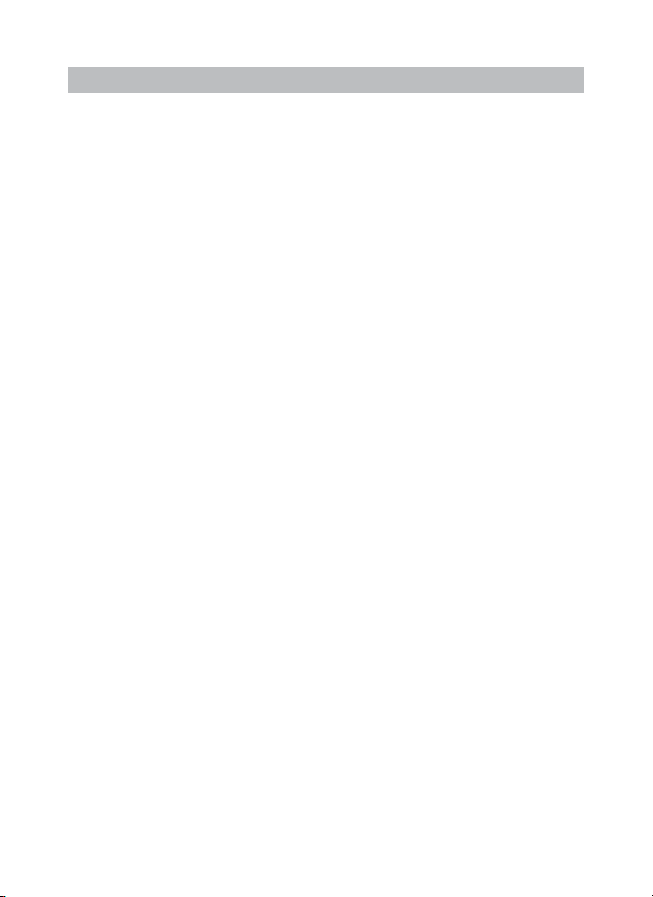
Указания по эксплуатации
Нижеследующие указания по эксплуатации предназначены для
того, чтобы помочь Вам правильно использовать навигатор и сохранять его в рабочем состоянии. Внимательно прочитайте этот раздел
и строго следуйте приведенным в нем инструкциям.
• Навигатор следует держать вдали от зон воздействия экстре-
мальных изменений температуры (рабочий температурный режим
-10. С - +60. С), влаги и статического электричества.
• Не роняйте навигатор на твердую поверхность, не вставляйте в
него посторонние предметы, не кладите на него тяжелые предметы и
не допускайте контакта устройства с активными химическими веществами.
• Берегите экран от повреждений и царапин
• Избегайте попадания навигатора в зоны воздействия излучающих
тепло устройств; не помещайте его в пыльную
• GPS (Global Positioning System - глобальная система позици-
онирования) NAVSTAR ® разработана и контролируется правительством США, которое может вносить любые изменения в работу системы. Так , например, во время боевых действий в Ираке, гражданский сектор GPS был отключён. Производитель не несет ответственности за любые изменения и погрешности при навигации, которые
возникают из-за контроля и изменения в системе GPS.
• Устройство предназначено только для навигации, допускает
погрешность определения местоположения, но не предназначено
для сбора информации и точного измерения направлений, дистанций и профессиональной топографической привязки.
• Сигналы от спутников GPS не могут проходить через плотные
экранирующие материалы, а так же, прием может быть затруднен через стекло с металлизированной тонировочной пленкой. При нахождении в туннеле или здании определение местоположения невозможно.
• Для определения местоположения необходим прием сигнала как
минимум от 4 спутников GPS. На качество приема сигнала влияют различные факторы, в т.ч. плохая погода, помехи от других приборов или
окружающая обстановка – высокие здания, деревья, мосты и т.д.
• Уходя, не оставляйте навигатор на консоли машины или под
воздействием прямого солнечного света, так как перегрев может по-
или задымленную среду.
4
Page 6
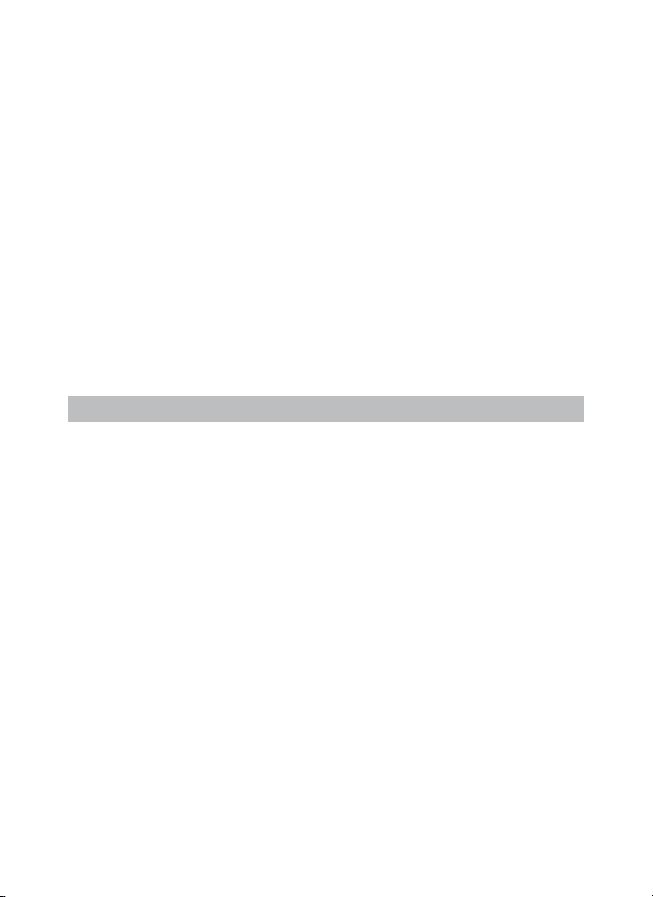
вредить аккумулятор или повлиять на работоспособность устройства.
• Для Вашей собственной безопасности, избегайте управления
навигатором во время вождения. Так же не устанавливайте устройства в местах, которые могут затруднить обзор водителю
• Не разбирайте и не ремонтируйте навигатор самостоятельно.
• Используйте только оригинальные зарядные устройства.
• Делайте копии файлов, хранящихся в памяти
скольку наша компания не несет ответственности за любые потери
таких данных.
• Использование файлов в форматах WMA и МР3 без предварительного разрешения правообладателей является нарушением или
посягательством на их права интеллектуальной собственности.
• В целях охраны окружающей среды просим Вас утилизировать
упаковочные материалы, батареи и непригодные электронные продукты отдельно
.
навигатора, по-
Комплектность
GPS навигатор (PND) 1 шт.
Стилус 1 шт.
Автомобильный адаптер питания 1 шт.
Сетевой адаптер питания Texet TESA5 1 шт.(опция)
Кабель USB 1 шт.
Автомобильный держатель 1 шт.
Руководство по эксплуатации 1 экз.
Руководство по навигационному ПО 1 экз.(опция)
Гарантийный талон 1 экз.
Лицензионная карта навигатора ПО 1 экз.
5
Page 7
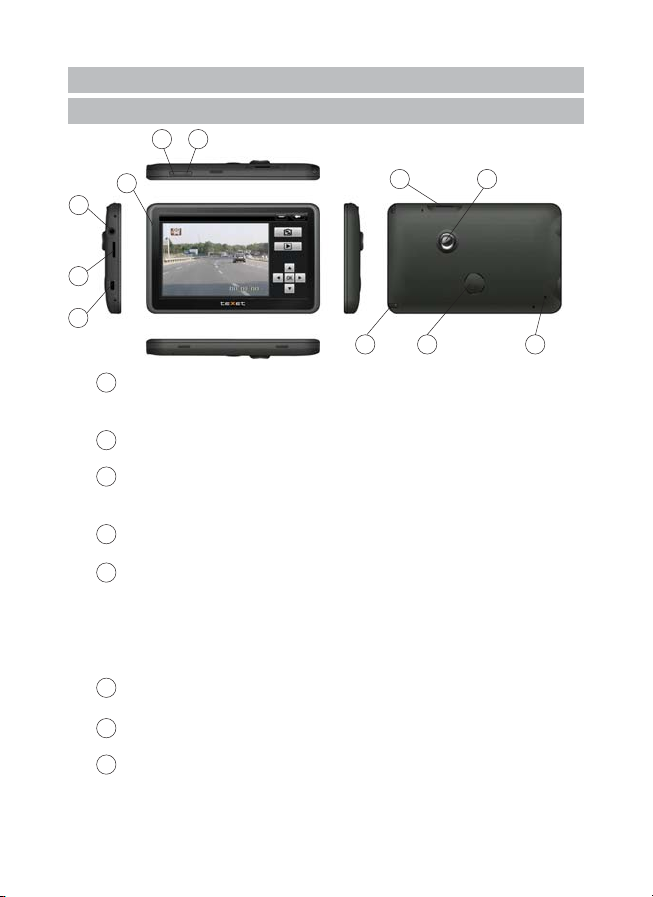
Введение
1 Краткое Описание
3
2
1
4
5
6
Светодиодный индикатор Красный цвет означает режим
1
10 11
7
8 9
заряда аккумулятора. Когда аккумулятор полностью
заряжен, индикатор светится зеленым цветом.
Кнопка включения Используется для включения
2
и выключения устройства.
3
Кнопка включения видеокамеры Используется для
включения и выключения видеокамеры
(начала/окончания записи).
4
Разъем наушников Используется для подключения
наушников.
5
Слот 1 карты памяти MicroSD (T–FLASH). Используется
для установки карты памяти MicroSD (T–FLASH).
Не извлекайте карту во время работы устройства
во избежание потери данных. Если Вы извлекли карту
во время работы устройства, произведите перезагрузку.
Используется для карт с данным и медиафайлами
6
Порт USB Используется: а) для подключения к компьютеру
посредством кабеля USB; б) для зарядки аккумулятора.
Стилус Используется для удобства управления
7
сенсорным экраном
8
Динамик Используется для воспроизведения аудио
информации
6
Page 8
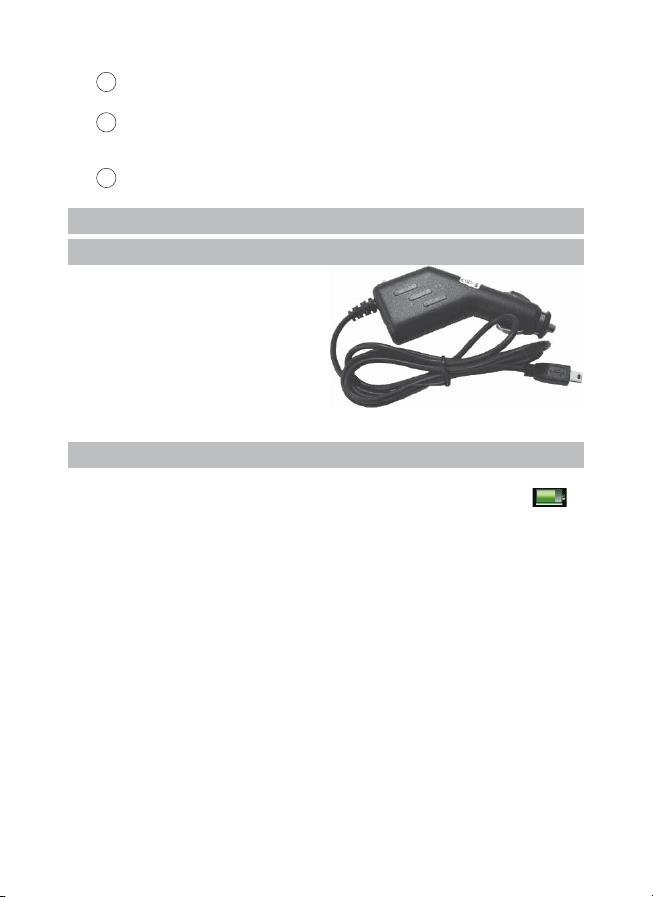
9
Кнопка перезагрузки (Reset). Используется для
аппаратной перезагрузки устройства
Слот 2 карты памяти MicroSD (T–FLASH). Используется
10
для установки карты памяти для записи и хранения
видеофайлов со встроенной камеры
11
Объектив встроенной камеры. Используется для съемки
2 Аксессуары и их использование
2.1 Зарядка от автомобильного адаптера
1. Подключите автомобиль-
ный адаптер в порт USB на боковой панели.
2. Подключите адаптер в
гнездо прикуривателя.
3. Для предотвращения воз-
можного повреждения адаптера, подключение следует производить после включения зажигания автомобиля.
2.2 Работа от аккумулятора
При отключении внешнего адаптера (сетевого или автомобиль-
ного), устройство работает от Li-pol аккумулятора. Значок в
верхнем правом углу экрана показывает текущий уровень заряда аккумулятора.
Правила пользования аккумуляторами
• Используйте аккумуляторы только по назначению.
• Не разбирайте и не ломайте аккумуляторы.
• Не подвергайте аккумуляторы нагреву и воздействию огня.
• Избегайте воздействия прямого солнечного света.
• Не допускайте короткого замыкания аккумуляторов. Не храните ак-
кумуляторы беспорядочно в коробке или ящике, где они могут замкнуться накоротко друг на друга или другие металлические предметы.
• Не подвергайте аккумуляторы механическим ударам.
• В случае течи аккумулятора не допускайте попадания электролита
на кожу и в глаза. Если попадание произошло, промойте поврежденное
место достаточным количеством воды и обратитесь к врачу.
• Обращайте внимание на маркировку полярности на аккуму-
ляторе и изделии, чтобы обеспечить правильное использование.
7
Page 9

• Не применяйте аккумуляторы, имеющие разные емкости, размеры,
типы и изготовленные различными производителями, в одном устройстве.
• Протирайте выводы аккумуляторов чистой сухой ветошью, ес-
ли они загрязнились.
• Не оставляйте неиспользуемые аккумуляторы в режиме дли-
тельного заряда.
• После длительного хранения может потребоваться многоразо-
вый заряд и разряд аккумуляторов, чтобы достичь максимальных характеристик.
• Аккумуляторы имеют наилучшие характеристики в условиях
нормальной комнатной температуры (20±5) °С.
• Изымайте аккумуляторы из изделия, когда не используете его, и
храните их в чистом и сухом недоступном для детей месте.
2.3 Установка автомобильного держателя
Установите
монтажную рамку
Поверните рычаг для
фиксации присоски на стекле
Используйте
регулировочные винты
для настройки
положения устройства
1. Снимите защитную пленку с присоски. Далее, поместите дер-
жатель в удобном для Вас месте на лобовом (или боковом) стекле.
Следите, чтобы в месте контакта присоски стекло было чистое. Поверните рычаг фиксатора по часовой стрелке до упора. При выборе места установки не перекрывайте обзор водителю. Если стекло
покрыто металлизированной отражающей пленкой, то может понадобиться подключение внешней приемной антенны GPS, поскольку прием на внутреннюю антенну будет затруднен из-за отраженного сигнала.
8
Page 10
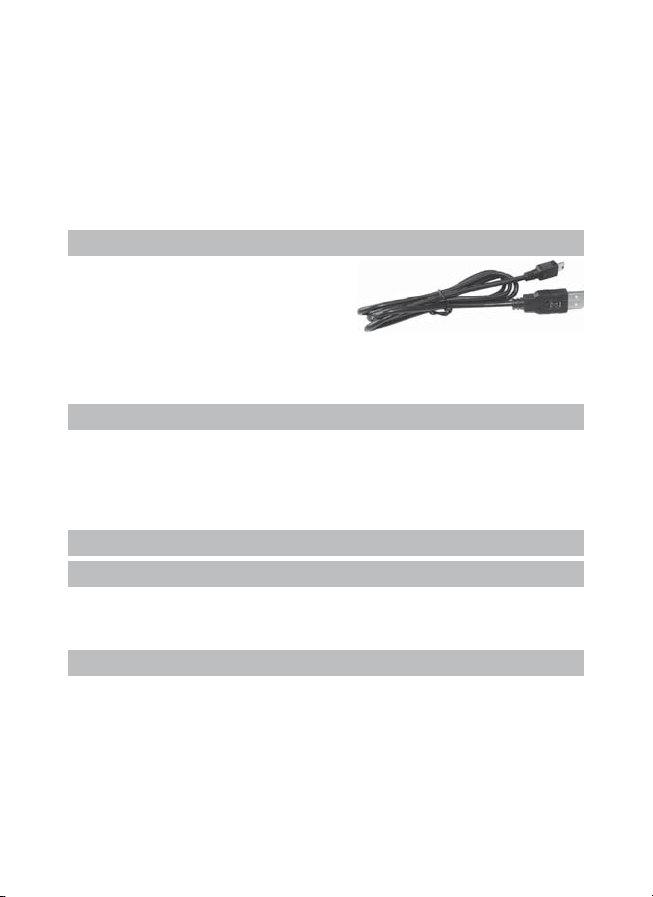
2. Установите монтажную рамку на держатель, далее вставьте
устройство в рамку.
3. Для отсоединения держателя от стекла, поверните рычаг фик-
сации против часовой стрелки до упора и потяните за ушко присоски, чтобы обеспечить приток воздуха в присоску. Отсоедините держатель от стекла.
Внимание! Конструкция регулировки кронштейна может отли-
чаться от указанного на рисунке.
2.4 Подключение по USB кабелю
USB кабель служит для под-
ключения устройства к компьютеру. При соединении MID может использоваться как в режиме доступа
Microsoft ActiveSync® , либо как USB
накопитель. Вы можете выбрать соответствующий режим подключения в настройках системы см. п.28.
2.5 Установка карт MicroSD
Вставьте карту в навигатор, соблюдая направление установки и не
прилагая чрезмерных усилий; Карта должна зафиксироваться внутри.
Для извлечения, выключите устройство, нажмите на карту.
1 Включение/Выключение/Перезагрузка
1.1 Включение
Нажмите и удерживайте кнопку включения не менее 3 сек для вклю-
чения устройства.
1.2 Выключение
Нажмите и удерживайте кнопку включения не менее 3 сек для вызо-
ва меню выключения устройства.
Возможны два режима отключения:
• «Выключение» – Питание полностью выключено будут потеряны все
данные находящиеся в оперативной памяти. Выключение произойдет автоматически в течении 5 сек, если не будет сделан выбор режима Сна.
9
Page 11
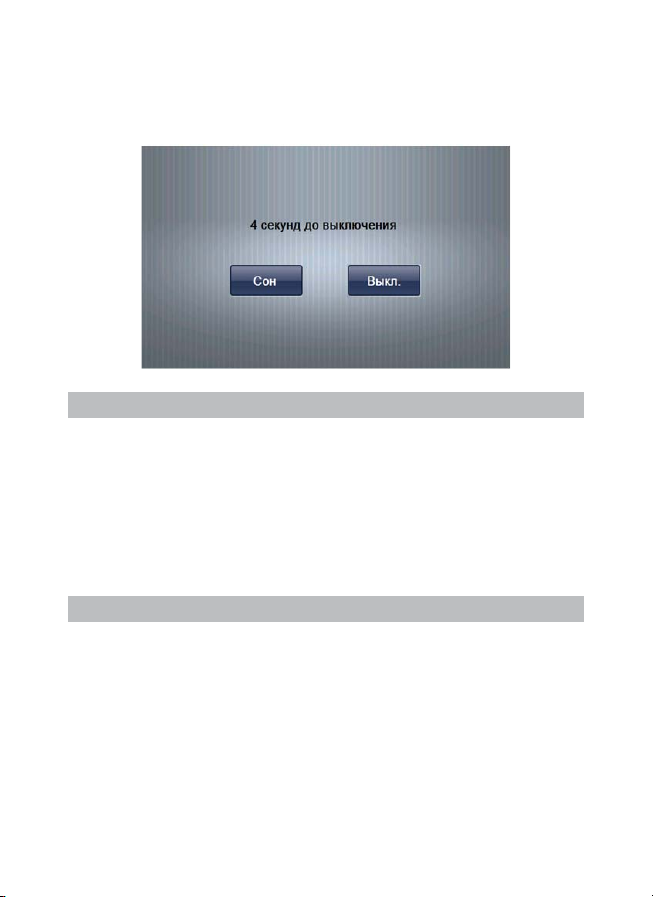
• «Сон» -Установлен режим сна. Энергопотребление прибора ми-
нимально, прием сигнала GPS не производится, все данные в оперативной памяти сохраняются, состояние всех запущенных программ сохраняется и полностью восстанавливается после включения.
1.3 Перезагрузка (Reset)
Если ваше устройство не реагирует на прикосновения к экрану и
нажатие кнопок, подождите некоторое время, а затем нажмите кнопку
“reset” на задней панели устройства.
Внимание! Все данные в оперативной памяти, а также любая не со-
храненная на флеш карте информация, будут потеряны после выполнения операции перезагрузки. Чтобы не потерять важную для Вас информацию, предварительно выполните операцию сохранения необходимых данных.
1.4 Первый запуск GPS приемника
При первом запуске навигационной программы постарайтесь на-
ходиться на открытом пространстве, чтобы прием сигнала был максимальным. Может потребоваться от 30 сек до 3х минут для первичного
поиска спутников, сбора информации и привязки к местности.
10
Page 12
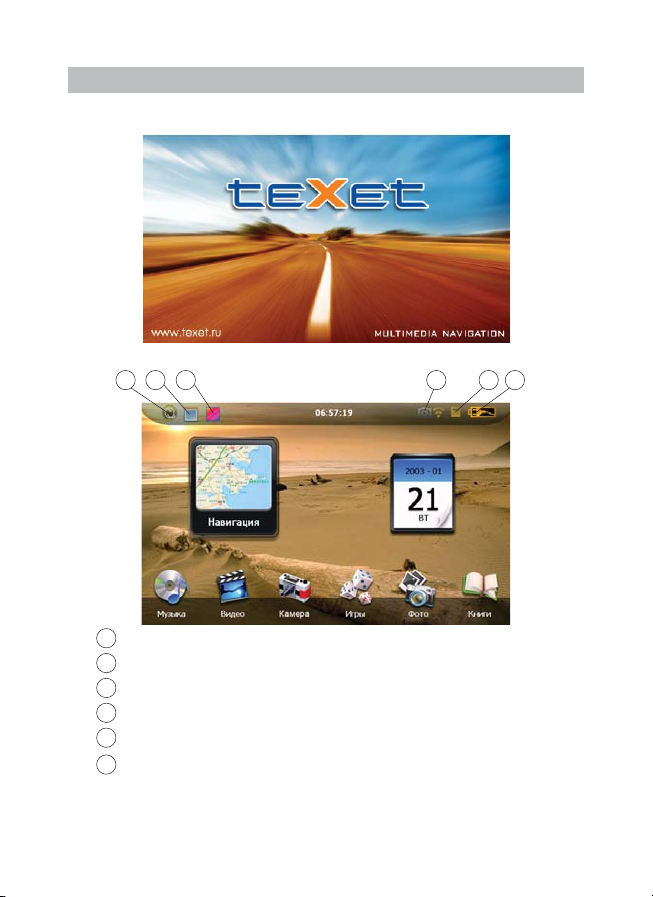
2 Основное Меню
После включения на экран на время загрузки операционной систе-
мы выводится следующее изображение:
После успешной загрузки на экран выводится главное меню:
5 6
1
Статус режима «Камера» ВКЛ/ВЫКЛ
2
Статус карты памяти
3
Статус уровня зарядка аккумулятора/ режим заряда
4
Убрать/Показать кнопку «Навигация»
5
Убрать/Показать кнопку «Календарь»
Выбор фона основного экрана
6
1 2 34
11
Page 13

Управление пользовательским меню «виртуальная панель запуска».
Для перемещения виртуальной панели стола нажмите и проведи-
те пальцем на панели направлении «справа-налево» для прокрутки, и в
обратном направлении для возврата:
Для того чтобы переместить иконки «Навигация» и «Календарь»
нажмите пальцем на иконку и далее, не отрывая палец от экрана, переместите иконку в новое положение.
Чтобы изменить фон основного экрана нажмите
и выберите необходимый фон для установки, нажмите на выбранную картинку для
установки или в любом другом месте экрана для выхода:
Для запуска приложения «Календарь» нажмите :
12
Page 14

2.1 Навигация
Нажмите на кнопку «В путь» на панели быстрого вызова или соответствующую иконку на рабочем столе для вызова навигационной программы.
Навигационная программа предустановленна на устройство и готова к работе.
Описание работы находится в инструкции по эксплуатации, входящей в комплект поставки навигационной программы либо с интернет
сайта производителя навигационного ПО.
Если программа не запустилась, проверьте путь запуска программы (п.п.)
Внимание! Если во время работы навигационного приложения, Вы
нажмете кнопку для выключения и выберете «режим сна», навигационное приложение не закроется. При включении устройство выйдет
из спящего режима и навигационное приложение будет снова открыто.
Допускается установка дополнительных навигационных программ,
записанных на карте microSD (T-Flash), установка производится в соответствии с руководством по инсталляции дополнительной навигационной программы.
2.2 Просмотр медиа файлов
2.2.1 Просмотр видео
Нажмите кнопку “Видео”, чтобы выбрать файл и запустить проигрыватель видео файлов:
13
Page 15

G
C
A
D
F
Список файлов
A
B
Следующий файл
C
Маркер позиции воспроизведения файла
D
Пауза/Воспроизведение
E
Яркость подсветки экрана
F
Громкость
G
Выход
E
2) Выберите «Список файлов» чтобы получить список доступных
видеофайлов:
B
14
Page 16

3) Выберите желаемый файл, при этом вы автоматически вернетесь
окно воспроизведения.
Внимание! Двойное нажатие на экран просмотра запускает полноэкранный режим воспроизведения, причем повторное двойное нажатие
вернет проигрыватель в нормальный режим.
– Мультимедийный плеер позволяет просматривать видео файлы
форматов MPEG, MPG, ASF, WMV, AVI.
2.2.2 Прослушивание аудио
Нажмите на кнопку « Музыка» чтобы выбрать файл и запустить при
ложение воспроизведения аудио файлов:
После выбора файла запустится приложение:
A
J
H
B
C E
F
A
Возврат в меню Медиа
B
Выход из медиаплеера с сохранением
G
I
режима воспроизведения
C
Регулятор громкости
D
Список файлов/выбор файла
E
Следующий
F
Предыдущий
-
D
15
Page 17

G
Пауза/Воспроизведение
H
Маркер позиции воспроизведения файла
I
Стоп
J
Режим воспроизведения (одиночный/последовательный/слу-
чайный/циклический) файлов находящихся в выбранном директории
2.2.3 Просмотр изображений
Нажмите на кнопку « Фото», чтобы получить список графических
файлов:
2) После выбора файла двойным нажатием появится панель про-
смотра:
A
A
Выход
B
Возврат к выбору файла
C
Режим слайд-просмотра
D
Повернуть
E
Масштаб больше
F
Масштаб меньше
G
Полноэкранный режим
H
Предыдущий файл
I
Следующий файл
16
B
CE D GF
H I
Page 18

2.3 Чтение электронных книг
Нажмите «Книги», чтобы выбрать файл и открыть программу чтения книг:
A
H BC ED
A
Выход
B
Список закладок
C
Создать закладку
D
Выбор оформления
E
Листать вниз
F
Листать вверх
G
Выбор файла
H
Выбор шрифтов
F
При установке шрифтов и оформления вы можете установить свои
параметры:
G
17
Page 19

Шрифты:
Оформление:
Закладки созданы для быстрого доступа к информации:
Для того чтобы создать закладку выделите текст и нажмите, при
этом закладка будет доступна в списке:
18
Page 20

При этом закладка появится в списке доступных:
A
A
Возврат в меню Медиа
B
Удалить закладку
C
Перейти в текст
C
B
Нажмите на выбранную закладку, чтобы перейти в режим чтения.
Двойное нажатие на экран запускает полноэкранный режим чтения, при этом листание страниц осуществляется нажатием на верхнюю
и нижнюю части экрана. Для выхода из полноэкранного режима еще раз
дважды нажмите на экран.
19
Page 21

2.4 Игры
Нажмите «Игры» для вызова списка доступных игр, нажмите иконку для запуска :
2.7 Утилиты
2.7.1 Калькулятор
20
Page 22

2.7.2 Преобразование величин:
Доступны меры длины, веса, объема, площади.
2.8 Использование встроенной камеры
Нажмите кнопку включения камеры или выберите пункт меню «Камера» для начала работы со встроенной камерой
A
B
C
D
E
F
A
Фоновый режим (Режим регистратора – запись продолжается
в фоновом режиме)
B
Выход (запись прекращается)
C
Режим камеры (Фото/Видео)
G
21
Page 23

D
Режим воспроизведения
E
Цифровой зум (8х) (Режим видео) , Масштаб (режим фото)
F
Выбор файлов ( Режим Воспроизведения)
G
Сделать снимок/Начать запись
2.8.1 Режим фото
Нажмите
появится маркер
чтобы выбрать режим Фото. При этом на экране
:
Используйте клавиши цифрового зума - Ближе дальше для
выбора ракурса.
Нажмите «ОК» чтобы сделать снимок, либо нажмите и удерживайте
кнопку камера в течении 4 сек.
Внимание! Если карта отсутствует, то на экране появится надпись
«NO CARD», Если на карте нет места для записи файла то появится
надпись «CARD FULL».
Внимание! Файлы фотографий хранятся на карте памяти в слоте 2,
структура папок : /DCIM/100DSCIM/PICTXXXX.JPG, где ХХХХ – порядковый номер ( присваивается автоматически при сохранении файла)
22
Page 24

2.8.2 Режим видео
Нажмите
появится маркер
чтобы выбрать режим Фото. При этом на экране
:
Используйте клавиши цифрового зума - Ближе дальше для
выбора ракурса. При этом слева появится индикатор масштаба
.
Нажмите «ОК» чтобы начать запись, либо нажмите и удерживайте
кнопку камера в течении 4 сек.
Внимание! Если карта отсутствует, то на экране появится надпись
«NO CARD», Если на карте нет места для начала записи файла то поя-
вится надпись «CARD FULL».
Внимание! Файлы видео хранятся на карте памяти, установленной в
слот 2, структура папок : /DCIM/100DSCIM/PICTXXXX.AVI, где ХХХХ – порядковый номер ( присваивается автоматически при сохранении файла).
Режим регистратора
Начните запись, далее Нажмите кнопку Фоновый режим. Программа
выйдет в главное меню , причем индикатор «Камера» будет светиться.
Вы можете запустить программу навигации, при этом запись видео
будет продолжаться
Внимание! В режиме регистратора файлы видео хранятся на кар-
те памяти, причем длительность записываемого фрагмента ограничена
23
Page 25

5 мин. Файлы будут записываться до тех пор пока будет доступно сво-
бодное место на карте памяти, после чего запись будет осуществляться
в циклическом режиме – самые старые файлы будут стираться и на их
место будут записываться новые.
2.8.3 Режим воспроизведения
Нажмите чтобы выбрать режим «Воспроизведение» при
этом появится маркер режима
:
Индикатор показывает что файл данных – видео, Выбор файлов осуществляется клавишами
и при этом показывается в пра-
вом нижнем углу порядковый номер файла.
В режиме воспроизведения фото доступен режим фрагмента:
24
Page 26

Используйте клавиши цифрового зума - Ближе дальше для
выбора ракурса. Далее нажмите ОК.
При этом вы можете перемещать поле фрагмента по экрану:
25
Page 27

2.9 Настройка системы
2.9.1 Настройка подсветки дисплея
Нажмите «Подсветка» для настройки яркости подсветки дисплея и
установки времени задержки отключения:
A. Перемещайте маркер уровня подсветки для установки желаемой
яркости подсветки.
B. Режим «Авто-Выключения» используется для увеличения времени автономной работы. Установите время задержки после которого подсветка экрана будет отключена.
2.9.2 Настройка громкости
Нажмите «Громкость» для настройки уровня громкости:
1). Маркером положения устанавливается уровень ниже или выше.
2). Так же можно установить громкость сигнала «звук при нажатии»,
который сопровождает каждое касание экрана.
26
Page 28

2.9.3 Просмотр системной информации
Нажмите “Инфо” для получения сервисной информации о системе:
2.9.4 Установка пути запуска навигационной программы
Нажмите «Путь» для установки пути запуска навигационной программы:
Если у вас установлено несколько навигационных программ, то вы
можете запускать любую программу привязкой пути запуска к кнопке «В
путь».
27
Page 29

2.9.5 Установка даты и времени.
Нажмите кнопку «Дата-Время» для установки системной даты и
времени:
Установите дату, время, часовой пояс и формат отображения времени.
2.9.6 Калибровка экрана
Нажмите “Калибровка” для настройки точности позиционирования
сенсорного экрана:
Калибровка экрана проводится для правильного позиционирования
на экране. Прикоснитесь к центру курсора, во всех предложенных позициях – в центре, слева вверху, слева внизу, справа вверху и справа вни-
28
Page 30

зу экрана. Система автоматически завершит процедуру калибровки при
успешном попадании в курсор в предложенных позициях. По окончании
процедуры прикоснитесь к экрану в любом месте для выхода из режима калибровки.
2.9.7 Выбор языка интерфейса
Для выбора языка интерфейса нажмите кнопку «Язык»:
Выберите необходимый язык интерфеса.
29
Page 31

2.9.8 Сброс настроек к заводским установкам
Нажмите «Сброс настроек» для возврата всех настроек к заводским
установкам.
Нажмите «Да» для загрузки заводских установок.
2.9.9 GPS инфо
Нажмите «GPS инфо» для получения данных с GPS приемника. На
панели будет отображена информация о спутниках, координаты местности, дата и время по Гринвичу, скорость перемещения, уровни приема сигналов, а также доступна кнопка «сброс» для реинициализации
приемника:
Нажмите «Сброс» для перезагрузки приемника.
30
Page 32

2.9.10 Настройки камеры
Нажмите «Камера» для получения настройки встроенной камеры:
Для автоматического старта записи после включения навигатора
нажмите Вкл для «Запись при включении»
Для немедленного начала записи нажмите ОК.
Для включения/ выключения встроенного микрофона выберите соответствующую иконку. При отключенном микрофоне звуковая информация не будет записываться.
2.9.11 Установка режима доступа USB
Нажмите кнопку “USB” для установки режима соединения к компьютеру по USB.
GPS навигатор может подключаться к компьютеру в двух режимах:
«Накопитель» или ActiveSync.
Режим «Накопитель»: Устройство, при подключении к компьютеру,
опознается как USB накопитель;
Режим MS ActiveSync: Подключение осуществляется посредством
программы ActiveSync и GPS навигатор опознается компьютером как
«Мобильное устройство». Утилита ActiveSync доступна для скачивания
на сервере www.microsoft.ru.
31
Page 33

32
Page 34

Спецификация
Операционная
система
Процессор MTK CPU 3351C: ARM11, 500 МГц
Накопительная
память
Оперативная
память
Поддержка карт
памяти
Видеокамера
Приемник GPS
Антенна GPS Встроенная
Экран LCD 5” TFT LCD сенсорный WQVGA (800х480)
Аккумулятор Li-Pol, 1050 мА-ч
Громкоговоритель Встроенный динамик, 1,5 Вт, 8Ом
Аудиовыход Коннектор 3.5мм, стерео, 20 мВт/32Ом
Температура
Допустимая
влажность
Сертификаты CE, FCC, ROHS
Размеры Размеры 134,5 x 83 x 12.50 мм
Microsoft Windows CE 6.0
4ГБ MLC
128МБ DDR RAM
Micro SD (HC) до 16ГБ (Слот 1, Слот 2)
Разрешение 1.3Мпикс, формат записи Avi
(M-JPEG) 640x480x25fps. Чувствительность
500Люкс, Линза с углом обзора 72град.
MTK 3328, 66/22
(позиционирование/слежение) канала
Рабочий режим
°C~60 °C
Рабочий режим: 20%~80%(40°C);
Хранения: 20%~80% (40°C)
: 0 °C~60 °C; Хранения: -20
33
Page 35

Возможные неисправности
Ошибка Причина Решение
Зарядите аккумулятор.
Можно использовать
кабель USB и подключение к порту ПК.
Нажмите
кнопку Reset
Зарядите аккумулятор или подключите внешний источник питания. Можно
использовать кабель
USB и подключение к
порту ПК.
Настройте
необходимый
уровень подсветки.
Выключите тайминг
отключения, либо
коснитесь экрана
для сброса таймера
отключения
Проведите
калибровку
Настройте
громкость
Допускается
задержка
до 3 минут в условиях
плохого приема
сигнала GPS.
Навигатор
не включается
Внезапное
отключение
Темный экран
Неправильная
реакция на касание
экрана
Нет звука
Ошибка
позиционирования
34
Низкий заряд
аккумулятора
Зависание системы
Низкий заряд
аккумулятора
Низкий уровень
подсветки
Подсветка
отключена
Сенсорный экран
не откалиброван
Установлена
минимальная
громкость
Плохой прием
сигнала GPS
Page 36

Для заметок
35
Page 37

Для заметок
36
Page 38

